Los contenidos de nuestro WordPress deben deben tener la posibilidad de compartirse, en cuantos más sitios mejor. Por eso te mostramos en este artículo cómo añadir el botón de compartir de Skype en WordPress.
¿Sabías que Skype cuenta con un botón de compartir? No teníamos ni idea hasta que uno de nuestros lectores nos preguntó acerca de cómo añadir el botón de compartir de Skype en WordPress, lógicamente en las entradas y páginas.
Cómo ya sabéis, Skype es una de las aplicaciones de mensajería instantánea y de comunicación en general, más popular en todo el mundo. Fue diseñada en 2003 por el danés Janus Friis y el sueco Niklas Zennström (también creadores de Kazaa) y desarrollada en su solución técnica por los estonios Priit Kasesalu, Ahti Heinla y Jaan Tallinn. En 2005, Skype fue comprada por eBay, aunque acabaron con problemas legales. Finalmente, en 2010 fue adquirida por Microsoft para reemplazar a su ya mítico Windows Messenger, quien andaba ya un poco de capa caída.

Las funciones de Skype son muy extensas: desde mensajería instantánea tal y como hacen aplicaciones mundialmente famosas como Telegram o WhatsApp, pasando por servicio de VoIP con el cual puedes comunicarte con cualquier persona del mundo mediante videollamadas, hasta la más reciente e innovadora, el servicio de traducción automática de telecomunicaciones. Con esto es posible mantener una conversación con otra persona del mundo a través de una videollamada sin que tengáis que hablar el mismo idioma. Skype ya se ocupa de traducir las conversación al lenguaje con el que más cómodo te encuentres.
Como no hay que dejar pasar la oportunidad de poder compartir contenido en esta magnífica app, hemos creado un tutorial en el que te explicamos cómo añadir el botón compartir de Skype en WordPress. Espero que os guste…
El plugin Skype Share
Lo primero que necesitas hacer es instalar y activar ek plugin Skype Share. Para ello, ve a la sección Plugins del backoffice de tu WordPress y selecciona la opción de Añadir Nuevo. En la página de Añadir Nuevo Plugin, busca el plugin que queremos instalar haciendo uso del campo de búsqueda que se sitúa en la parte superior derecha de la página. Teclea el nombre del plugin (que como te hemos indicado es «Skype Share») y presiona ENTER para iniciar la búsqueda. Si has seguido los pasos al pie de la letra, este plugin te debería aparecer como el primer resultado de la búsqueda. Instálalo y actívalo para poder utilizarlo.
Después de activarlo ve a la página Ajustes >> Skype share button para configurar el plugin.
La primera opción que tenemos disponible es la habilitar el propio botón en nuestros contenidos. Debes marcar la casilla para habilitar que se muestre el botón de Skype en Wordpress.
El siguiente campo se refiere al tamaño total del botón. Tenemos cuatro opciones:
- Large Share: Que mostrará un botón de tamaño grande, con el logotipo de WordPress y la palabra «Compartir».
- Small Share: Que mostrará el mismo botón que el Large Share pero en tamaño reducido.
- Circle Icon: Que mostrará un botón circular con el logotipo de Skype.
- Square Icon: Que mostrará un botón con forma cuadrada, con el logotipo de Skype.
Por último, puedes definir la localización en donde quieres que se muestre el botón. Entre las opciones disponibles que nos otorga el plugin tenemos: bottom of article (al final del artículo), top of article (al principio del artículo), both top and bottom (ambos, es decir, al principio y al final).
Skype share puede detectar automáticamente el idioma que utilizas en tu sitio desarrollado con WordPress. Pero si no, puedes seleccionar el lenguaje en el que quieres que se muestre el botón manualmente.
No olvides hacer click en el botón de Guardar cambios para guardar la configuración que acabamos de explicar.
Eso es todo, ahora puedes visitar tu web y ver el botón de Compartir en Skype, en acción.
Añadir el botón de compartir de Skype en WordPress manualmente
Si quieres añadir manualmente el botón de compartir de Skype en WordPress, dentro de los ficheros de tu plantilla, puedes hacerlo siguiendo las instrucciones que te mostramos a continuación.
Lo primero que tienes que hacer es añadir el siguiente código de programación dentro del tag head de tus ficheros. Puedes modificar directamente el fichero header.php o bien utilizar un plugin de plantilla para ello. Ya, cómo te sientas más cómodo.
<script>
// Pega este código dentro del tag head
(function(r, d, s) {
r.loadSkypeWebSdkAsync = r.loadSkypeWebSdkAsync || function(p) {
var js, sjs = d.getElementsByTagName(s)[0];
if (d.getElementById(p.id)) { return; }
js = d.createElement(s);
js.id = p.id;
js.src = p.scriptToLoad;
js.onload = p.callback
sjs.parentNode.insertBefore(js, sjs);
};
var p = {
scriptToLoad: 'https://swx.cdn.skype.com/shared/v/latest/skypewebsdk.js',
id: 'skype_web_sdk'
};
r.loadSkypeWebSdkAsync(p);
})(window, document, 'script');
</script>
Después de eso, añade el siguiente código en tu single.php, loop.php, index.php, page.php, category.php y archive.php siempre y cuando lo coloques dentro del bucle de posts.
<div class='skype-share' data-href='<?php the_permalink(); ?>' data-lang='en-US' data-text='<?php the_title(); ?>' data-style='large' ></div>
En el código anterior, puedes cambiar el data-style a large, small, circle o square, según te convenga.
Básicamente, el código de arriba permite al usuario compartir un post de manera individual con el título del post como un mensaje.
Esperamos que este artículo te haya gustado y te haya quedado claro cómo añadir el botón de compartir de Skype en WordPress. ¿Y tú?, ¿sabías de la existencia de este botón? ¿Lo utilizas a menudo?



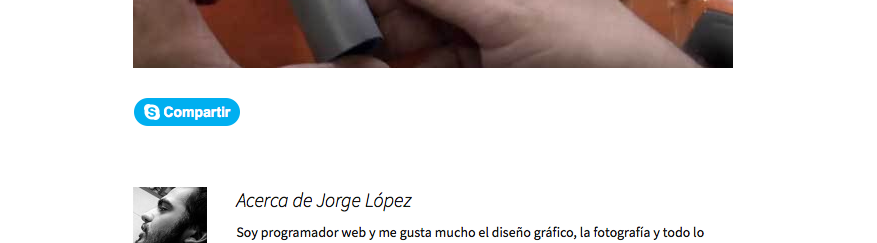




Hola!
Ya esta incluido en jetpack, por lo que he visto.
Gracias por tu interesante articulo.